Outlook Kuralları Windows 10’da Çalışmıyor Outlook Kuralları Windows 10’da Çalışmıyor Kişisel görünüm kuralları olabilir çalışmıyor Outlook istemcisi eski bir sürümünü kullanıyorsanız. Ayrıca, bozuk bir Outlook profili veya bozuk bir OST dosyası da tartışılan hataya neden olabilir.
Sorun, kullanıcı Outlook profilinde bir kural oluşturduğunda, ancak kural koşulunu karşılayan bir e-posta alındığında bu kural yürütülmediğinde ortaya çıkar. Sorun Windows ve Mac’te (şirket içi Exchange veya çevrimiçi Exchange Sunucusundan bağımsız olarak), genellikle bir OS / Outlook güncellemesinden veya posta kutularının taşınmasından sonra bildirilir.
Outlook kurallarını düzeltmeye yönelik çözümlere geçmeden önce, çakışan kuralların bulunmadığından emin olun. Ayrıca, bir kurala dayalı bir e-postanın 10’dan fazla harici kullanıcıya iletilemeyeceğini unutmayın. Ayrıca, yalnızca Outlook.com hesaplarını desteklediğinden, Outlook kuralları bağlı hesaplarda (Gmail, Yahoo vb.) Çalışmayabilir. Önemsiz olarak işaretlenen ve önemsiz klasöre taşınan postaya hiçbir kural uygulanmaz (belirli bir e-postanın gelen kutunuza erişmesine izin vermek için önemsiz filtrelerinizi, engellenen ve beyaz liste / güvenli gönderen ayarlarınızı değiştirmeniz gerekebilir).
Ayrıca, 100’den fazla kural uyguladıysanız Outlook kuralları çalışmayabilir. Ayrıca, istemci tarafında (yani Outlook istemcisinde) uygulanan kurallar sunucu tarafında (yani Outlook web uygulamasında) çalışmayacaktır. Ayrıca, bazı kuralların yeni e-postalarda (mevcut e-postalarda değil) çalışacağını unutmayın. Bazı kullanıcılar için, ilgili bir IMAP klasörü varsa Outlook kuralları işe yaramadı, bu nedenle durumun böyle olmadığından emin olun. Çalışmayacağı için, “Gönderenin Adresinde Belirli Kelimelerle” kuralı uygularken @ kullanmayın. Ayrıca, Outlook kuralları paylaşılan posta kutularında çalışmaz. Son olarak, kendisine uygulanan tüm kuralları devre dışı bıraktığı için Journal Report NDR’nin devre dışı bırakıldığından emin olun. Son olarak, herhangi bir geçici aksaklığı ortadan kaldırmak için önbellek değişim modunu devre dışı bırakmayı / etkinleştirmeyi deneyin.
1.Çözüm: Outlook’u En Son Sürüme Güncelleyin
Outlook, kendisine yeni özellikler eklemek ve bilinen hataları düzeltmek için düzenli olarak güncellenir. Outlook’un eski bir sürümünü kullanıyorsanız, elinizde olan hatayla karşılaşabilirsiniz. Bu durumda, Outlook’u en son sürüme güncellemek sorunu çözebilir.
- Outlook’u başlatın ve Dosya menüsünü açın.
- Şimdi, pencerenin sol yarısında Ofis Hesabı’nı seçin ve ardından pencerenin sağ yarısında Güncelleme Seçenekleri düğmesine tıklayın.
- Ardından, gösterilen alt menüde Şimdi Güncelle’ye tıklayın ve Outlook güncellemesinin tamamlanmasını bekleyin.
- Şimdi, Windows’u en son sürüme güncelleyin. İsteğe bağlı güncellemelerden hiçbirinin beklemediğinden emin olun.
- Ardından sisteminizi yeniden başlatın ve yeniden başlattıktan sonra, Outlook kurallarının düzgün çalışıp çalışmadığını kontrol edin.
2.Çözüm: E-postaları Tümüne İndirmenin Çevrimdışı Ayarlarını Değiştirin
Çevrimdışı ayarları yalnızca sınırlı bir süre için (ör. 3 gün veya 1 yıl) eşitlenecek şekilde ayarlanmışsa, Outlook istemcisinin tüm iletilerinde (istemci tarafı kuralları) kuralları çalıştıramayabilirsiniz. Bu durumda, çevrimdışı ayarları Tümü olarak değiştirmek sorunu çözebilir.
- Outlook’u başlatın ve Dosya menüsünü açın.
- Şimdi, Bilgi sekmesinde Hesap Ayarları’na tıklayın ve bir kez daha gösterilen menüden Hesap Ayarları’nı seçin.
- Ardından, sorunlu hesabı seçin ve ardından Değiştir düğmesine tıklayın.
- Şimdi, Çevrimdışı Ayarlar’da, süreyi her zaman olarak değiştirmek için Geçmiş İçin E-postayı İndir kaydırıcısını tam sağ uca getirin.
- Ardından, İleri düğmesine ve ardından Bitti düğmesine tıklayın.
- Şimdi, Outlook’u yeniden başlatın ve kurallarının düzgün çalışıp çalışmadığını kontrol edin.
3. Çözüm: Daha Fazla Kural İşlemeyi Durdurma Seçeneğini Devre Dışı Bırakın
Outlook kuralları yukarıdan aşağıya doğru sırayla uygulanır. Sırasıyla daha yüksek bir kural karşılanırsa ve uygulanırsa ve bu kural daha fazla kuralın işlenmesini durduracak şekilde yapılandırılırsa Outlook kurallarından bazıları çalışmayabilir. Bu senaryoda, söz konusu kural veya tüm kurallar için Daha Fazla Kural İşlemeyi Durdur seçeneğini devre dışı bırakmak sorunu çözebilir. Ancak bunun birden fazla e-posta mesajına yol açabileceğini unutmayın (örneğin biri gelen kutunuzda ve diğeri kuralı kullanarak mesajı taşıdığınız klasörde).
- Outlook’u başlatın ve Kurallar’a tıklayın (Giriş sekmesinde).
- Şimdi, açılır menüden Kuralları ve Uyarıları Yönet’i seçin.
- Ardından sorunlu kurallardan birini seçin ve Kuralı Değiştir’e tıklayın.
- Şimdi, açılır menüden, Kural Ayarlarını Düzenle’yi seçin ve ardından İleri düğmesine tıklayın (Koşul Seç Penceresinde).
- Ardından Daha Fazla Kural İşlemeyi Durdur seçeneğinin işaretini kaldırın ve İleri düğmesine tıklayın.
- Bir kez daha, istisnalar penceresindeki İleri düğmesine tıklayın ve ardından Bitir düğmesine tıklayın.
- Tüm kurallar için aynı işlemi tekrarlayın ve ardından Outlook kurallarının düzgün çalışıp çalışmadığını kontrol edin.
- Değilse, ” Yalnızca Bu Bilgisayarda ” kuralını etkinleştirin ve sorunun çözülüp çözülmediğini kontrol edin.
4.Çözüm: OST Dosyasını Silin
Outlook, verilerini depolamak için OST dosyasını kullanır. OST dosyası bozuksa, elinizdeki hatayla karşılaşabilirsiniz. Bu durumda, OST dosyasını silmek (dosya Outlook’un bir sonraki başlatılışında yeniden oluşturulacaktır) sorunu çözebilir.
- Outlook’tan çıkın ve onunla ilgili hiçbir işlemin sistem tepsisinde veya sisteminizin Görev Yöneticisi’nde çalışmadığından emin olun.
- Şimdi, Windows Arama çubuğuna (sisteminizin Görev Çubuğunda) tıklayın ve ardından Denetim Masası yazın. Şimdi, gösterilen arama sonuçlarında Denetim Masası’na tıklayın.
- Ardından, Kullanıcı Hesaplarını açın ve Posta’yı (Microsoft Outlook) seçin.
- Şimdi, E-posta Hesapları’na tıklayın ve ardından Hesap Ayarları penceresinde Veri Dosyaları sekmesine gidin.
- Ardından, sorunlu hesabı seçin ve Dosya Konumunu Aç’a tıklayın.
- Şimdi, Outlook klasör penceresini simge durumuna küçültün ve diğer tüm pencereleri kapatın (Hesap Ayarları, Posta Kurulumu Pencereleri).
- Ardından Outlook klasör pencerelerine geçin ve OST dosyasını silin.
- Şimdi Outlook’u başlatın ve sunucuyla eşitlenmesine izin verin. Ardından Outlook kurallarının düzgün çalışıp çalışmadığını kontrol edin.
5.Çözüm: Yeni bir Outlook Profili Oluşturun
Outlook profiliniz bozuksa Outlook kuralları çalışmayabilir. Bu bağlamda, yeni bir Outlook profili oluşturmak sorunu çözebilir.
- Outlook’tan çıkın ve onunla ilgili hiçbir işlemin sisteminizin Görev Yöneticisinde çalışmadığından emin olun.
- Windows Arama kutusuna tıklayın ve Denetim Masası yazın. Ardından, gösterilen sonuçlar listesinde Denetim Masası’nı seçin
- Ardından, Kullanıcı Hesaplarını açın ve Posta’yı (Microsoft Outlook) seçin.
- Şimdi Profilleri Göster düğmesine ve ardından Ekle düğmesine tıklayın.
- Ardından profilin adını girin ve ardından yeni profili eklemek için ekranınızdaki komut istemlerini izleyin.
- Profili ekledikten sonra, Kullanılacak Profili Sor seçeneğini seçin ve ardından Uygula / Tamam düğmesine tıklayın.
- Şimdi, Outlook’u başlatın ve kuralların normal çalışıp çalışmadığını kontrol etmek için yeni oluşturulan profili (seçmeniz istendiğinde) seçin. İstenirse, Müşteri Kurallarını Koru’yu seçin.
- Değilse, Outlook’tan çıkın ve tüm profillerini silin (temel bilgileri yedekleyin).
- Şimdi bir profil ekleyin ve bunun için Outlook kurallarının düzgün çalışıp çalışmadığını kontrol edin.
6.Çözüm: Kuralı Oluşturmak için Outlook Web Uygulamasını Kullanın
Outlook, hem sunucu tarafını (Outlook web uygulaması kullanılarak oluşturulan kural) hem de istemci tarafı kurallarını (Outlook istemcisi kullanılarak oluşturulan) destekler. İstemci kuralları çalışmıyorsa, sunucu tarafı kuralı oluşturmak için Outlook web uygulamasını kullanmak sorunu çözebilir.
- Bir başlatın tarayıcı ve gezinmek için Outlook web uygulaması (örn Outlook canlı kişisel Outlook hesapları için bu kullanılır).
- Şimdi, pencerenin sağ üst köşesine yakın bir yerde, Ayarlar (dişli) simgesine tıklayın ve ardından Tüm Outlook Ayarlarını Görüntüle’ye tıklayın.
- Şimdi, Kurallar’ı (Posta <Kurallar) seçin ve ardından Yeni Kural Ekle’ye tıklayın.
- Ardından kuralın ayrıntılarını (ad, koşul, eylem vb.) Ekleyin ve Kaydet düğmesine tıklayın ( Daha Fazla Kural İşlemeyi Durdur’u etkinleştirmek veya devre dışı bırakmak isteyip istemediğinizi işaretleyin ).
- Şimdi, Oynat düğmesine (yeni oluşturulan kuralın önünde) tıklayın ve sorunun çözülüp çözülmediğini kontrol edin.
7. Çözüm: Outlook Kurallarını Devre Dışı Bırakın / Etkinleştirin ve Yeniden Ekleyin
Outlook kuralları, sunucu-istemci iletişiminin veya uygulama modüllerinin geçici bir aksamasının sonucu olabilir. Outlook kuralları yeniden etkinleştirilerek aksaklık giderilebilir.
- Outlook’u başlatın ve Kurallar’a tıklayın (Giriş sekmesinde).
- Şimdi, açılır menüden Kuralları ve Uyarıları Yönet’i seçin.
- Şimdi, Seçenekler’e tıklayın ve ardından kuralları yedeklemek için Kuralları Dışa Aktar düğmesine tıklayın.
- Şimdi Tamam düğmesine tıklayın ve ardından Kuralları ve Uyarıları Yönet penceresinde, tüm kuralların onay işaretini kaldırın ve ardından Uygula / Tamam’a tıklayın.
- Şimdi, Outlook’u yeniden başlatın ve her seferinde bir Outlook kuralını etkinleştirin ve düzgün çalışıp çalışmadığını kontrol edin. Öyleyse, sorunun çözülüp çözülmediğini kontrol etmek için tüm Outlook kurallarını tek tek etkinleştirin.
- Değilse, sorunlu kuralları kaldırın ve ardından Outlook kurallarının düzgün çalışıp çalışmadığını kontrol etmek için yeniden ekleyin.
- Değilse, tüm kuralları kaldırın (Outlook.exe / cleanrules komut satırı anahtarını da kullanabilirsiniz) ve ardından Outlook’un düzgün çalışıp çalışmadığını kontrol etmek için kuralları geri ekleyin.
- Değilse, tüm kuralları silmek gelen istemci ve sunucu iyi (solüsyon 5 tartışılan) olarak ve sonra yeniden sistem.
- Yeniden başlattıktan sonra, Outlook istemcisine bir kural ekleyin ve düzgün çalışıp çalışmadığını kontrol edin. Öyleyse, Kuralları içe aktarın (3. adımda dışa aktarılır) ve kuralların düzgün çalışıp çalışmadığını kontrol edin.
- Değilse, kuralları kaldırın ve Profil dosyasını silin (4. çözümde anlatıldığı gibi) ve sisteminizi yeniden başlatın.
- Yeniden başlattıktan sonra, profili okuyun (4. çözümde anlatıldığı gibi) ve sorunun çözülüp çözülmediğini kontrol etmek için bir kural ekleyin.
- Öyleyse, kuralları içe aktarın ve Outlook’un düzgün çalışıp çalışmadığını kontrol edin.
Çözüm 8: Klasör Boyutunu Azaltın
Veri dosyanızın klasör boyutu çok büyükse Outlook kuralları çalışmayabilir. Bu durumda, postanızı temizleyerek klasör boyutunu küçültmek sorunu çözebilir.
- Outlook’u başlatın ve pencerenin sol bölmesindeki e-posta adresine sağ tıklayın.
- Şimdi Veri Dosyası Özellikleri’ni seçin ve Klasör Boyutu düğmesine tıklayın .
- Ardından klasör boyutunun çok büyük olup olmadığını kontrol edin (örneğin GB cinsinden). Öyleyse, boyutu küçültmek için gereksiz e-postaları silin. Klasörü temizlemek için Görüşme Temizlemeyi (Dosya> Seçenekler> Posta> Görüşme Temizleme) de kullanabilirsiniz, ancak önemli e-postaları / ekleri yedeklemeyi unutmayın.
- Klasörün boyutunu düşürdükten sonra (100MB’den az), Outlook kurallarının düzgün çalışıp çalışmadığını kontrol edin.
Sorunun çözülmesinde hiçbir çözüm etkili olmadıysa, başka bir hesabı denemenin sorunu çözüp çözmediğini kontrol edin. Ayrıca, sisteminizi daha önceki bir görüntüye geri yüklemenin sorunu çözüp çözmediğini kontrol edin. Ayrıca, e-postaları bir kurala göre kullanıcı tarafından oluşturulan bir klasöre taşıyıp taşıyamayacağınızı kontrol edin. Sorun hala oradaysa, Outlook kurallarını bir Outlook istemcisinden (Outlook kurallarının düzgün çalıştığı başka bir sistemden) içe aktarmayı deneyin. Sorun hala oradaysa, kuralları manuel olarak çalıştırın (sorun çözülene kadar).

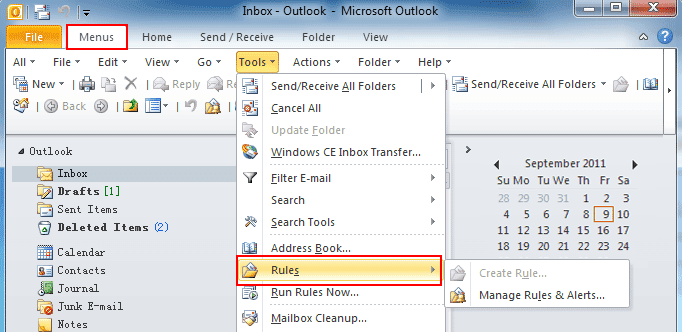
2 yorum
Geri bildirim: Outlook veri dosyası bozulması hatası ve çözümü - Codeturkiye.com
Geri bildirim: Telefon Numarası Olmadan Outlook Hesabı Oluşturma - Codeturkiye.com